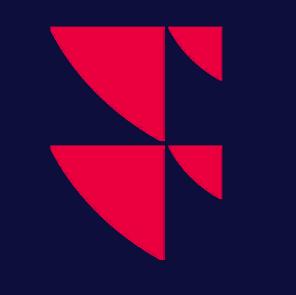Basket-Trading
Öffnen
Um ein neues Fenster "Basket-Trading" zu öffnen, gehen Sie zum Hauptmenü und wählen Sie > "Extras" > "Basket Trading" unter "Trading".
Anforderungen
- Zugang zum Trading
- Zugang zum Basket-Trading
Beschreibung
Das Modul "Basket-Trading" ermöglicht es Ihnen, eine beliebige Anzahl von Orders lokal zu definieren, die gesammelt, d. h. als "Basket", gesendet werden können. Es gibt mehrere Möglichkeiten, die Orders, die Orderart und den Zielkurs zu definieren.
Erstellen, Bearbeiten und Löschen von Orders
Im oberen Teil des Fensters findet sich eine einfache Symbolleiste und darunter ein Raster mit Spalten und Zeilen. Verwenden Sie das Feld "Bearbeiten" und den Button "Hinzufügen", um dem Basket neue Instrumente hinzuzufügen - genau wie im Fenster "Zusammenstellung". Wenn Sie den Button "Hinzufügen" auswählen, ohne einen Wert in das Feld "Bearbeiten" einzugeben, können Sie eine Instrumentsuche durchführen. Um eine Order in der Liste zu löschen, markieren Sie diese und wählen Sie den Button "Löschen" (oder drücken Sie <UMSCHALT>+<ENTF>).
Sobald Sie ein oder mehrere Instrumente im Basket haben, können Sie das Volumen, das offene Volumen und den Kurs der Order direkt im Raster anpassen. Alternativ können Sie auch mit der rechten Maustaste auf "Order bearbeiten" klicken (oder <STRG>+<RETURN> drücken), um die aktuelle Order im vertrauten Dialog zu bearbeiten, der dem Dialogfenster "Neue Order" ähnelt.
Wenn Sie die Orders festgelegt haben, können Sie diese mit dem Button "Basket ausführen" in der Symbolleiste gesammelt als Basket platzieren.
Listen speichern und öffnen
Sobald Sie eine Basket-Trading-Liste definiert haben, können Sie diese zur späteren Verwendung speichern. Wählen Sie den Button "Liste speichern" in der Symbolleiste oder verwenden Sie die Befehle im Kontextmenü "Liste" > "Liste speichern" bzw. "Liste" > "Liste speichern unter...".
Kursquellen verwenden
Unser Konzept orientiert sich an Kursquelle und Kursdelta, die jeweils in den Spalten "Quelle" bzw. "Delta" abgebildet sind. In der Spalte "Quelle" können Sie aus einer Liste von Marktwerten (Letzer, Geld, Brief, Mid, Vwap) auswählen. Der aktuelle Marktwert dieses Feldes wird in der Spalte "Kurswert" angezeigt und in die Spalte "Kurs" kopiert. Sie können die Spalte "Delta" verwenden, um den Preis über oder unter den Kurswert anzupassen. Wenn sich der Markt ändert, wird der Kurs immer gleich dem Kurswert + Delta sein.
Um zur manuellen Kurseinstellung zurückzukehren, setzen Sie "Quelle" auf "Benutzerdefiniert". Dadurch wird die Spalte "Delta" deaktiviert und Sie können den Kurs direkt festlegen.
Ausschüttung eines festen Betrags
Manchmal haben Sie einen festen Geldbetrag, den Sie für Kauf- oder Verkaufsorders verwenden möchten. Wenn alle Instrumente in der Basket-Liste dieselbe Trading-Währung verwenden, kann das Programm Ihnen helfen, einen Betrag auf alle Orders zu verteilen.
Um dies zu erleichtern, werden der Betrag, die Währungsanzeige und der Button "Verteilen" in der Symbolleiste verwendet. Beim Verteilen wird der Kurs, den Sie für jedes Instrument konfiguriert haben, verwendet und ein neues Volumen berechnet. In der Spalte "Gewicht" können Sie das relative Gewicht (Wert) für das entsprechend Instrument festlegen.
Ein weiterer Faktor, der sich auf die Berechnung der Volumina auswirkt, ist die Einstellung "Volumenrundung" im Bereich "Wert verteilen" auf der Seite "Basket-Trading" im Dialogfeld "Extras" > "Trading-Einstellungen". Die möglichen Werte sind "Keine", "Abrunden zu Boardlot", "Nächstgelegener Boardlot" und "Aufrunden zu Boardlot". Je nach Einstellung kann der Gesamtwert der Orders sehr nahe am Zielbetrag liegen oder leicht darunter oder darüber.
Derzeit ist die Funktion "Verteilen" deaktiviert, wenn Sie mehr als eine Trading-Währung in der Orderliste haben.
Importieren und exportieren
Wenn Sie eine Liste von Orders definiert haben, die in einem externen System wie z. B. Excel ausgeführt werden sollen, sind die Import- und Exportfunktionen, die im Fenster "Basket Trading" zur Verfügung stehen, sehr nützlich.
Eine Basket-Trading-Liste kann über eine externe Textdatei oder über die Zwischenablage importiert werden. In beiden Fällen müssen die Daten in einem einfachen durch Tabstopp getrennten Textformat formatiert werden.
Zum Importieren aus der Zwischenablage öffnen Sie über einen Rechtsklick das Kontextmenü und wählen Sie "Liste" > "Importieren" aus der Zwischenablage (oder über die Tastaturkombination <UMSCHALT>+<STRG>+<V>).
Zum Exportieren in die Zwischenablage öffnen Sie über einen Rechtsklick das Kontextmenü und wählen Sie "Liste" > "Ausgewählte Orders in Zwischenablage exportieren" (oder über die Tastenkombination <UMSCHALT>+<STRG>+<C>).
Zum Importieren aus einer Textdatei öffnen Sie über einen Rechtsklick das Kontextmenü und wählen Sie "Liste" > "Importieren".
Zum Exportieren in eine Textdatei öffnen Sie über einen Rechtsklick das Kontextmenü und wählen Sie "Liste" > "Exportieren".
Kopieren und einfügen
Mit den Befehlen zum Exportieren und Importieren aus der Zwischenablage können Sie eine oder mehrere Orders innerhalb eines Baskets einfach duplizieren. Dies kann nützlich sein, wenn Sie duplizieren und dann kleine Änderungen vornehmen möchten (z. B. den Namen des Portfolios ändern).
Das Feld "Berücksichtigen" und deaktivierte Orders
Die Order in Ihrer Basket-Liste sind möglicherweise ausgegraut. Dies ist der Fall, wenn mindestens eine der folgenden Bedingungen nicht erfüllt ist:
- Instrument vom Programm identifiziert
- Kurs festgelegt (oder die Order erfordert keinen Kurs)
- Volumen gesetzt
- Portfolio gesetzt
- "Berücksichtigt" Spalte ausgewählt
Der Basket kann erst ausgeführt werden, wenn alle Orders gültig sind. Orders, bei denen die Spalte "Berücksichtigt" nicht markiert ist, werden bei der Verteilung und Ausführung ignoriert.
Verfügbare Spalten
Sie können die Standardeinstellungen ganz einfach ändern, indem Sie mit der rechten Maustaste auf die Spalten klicken, "Feldauswahl" wählen und per Drag & Drop die gewünschten Spalten hinzufügen.
Die meisten Spalten sind selbsterklärend oder werden oben erklärt. Die Felder Benutzerdef.#1-Benutzerdef.#6 werden für benutzerdefinierte Felder verwendet, die vom Trading-Provider für diesen speziellen Markt definiert wurden. Am einfachsten ist es, den Befehl "Order bearbeiten" (<STRG>+<RETURN>) zu verwenden, um diese Felder einzustellen.